你可以快速在 Excel 試算表中建立的公式中插入命名範圍。 什麼是命名範圍?
在公式中使用命名範圍能讓建立和維護公式變得更容易。 在公式中使用命名範圍也會讓公式看起來更友善。
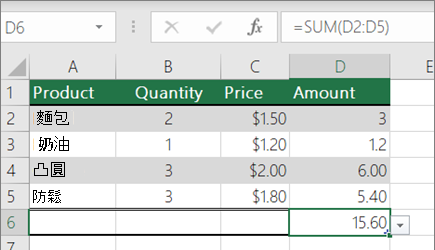 |
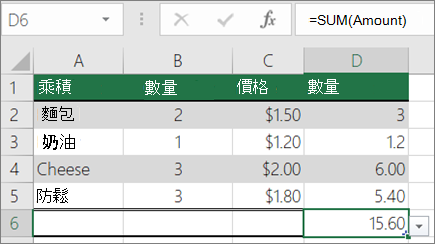 |
|
SUM公式範例 |
一個帶有命名範圍的 SUM 公式範例 |
在公式中插入一個範圍
-
開始輸入你的公式,視情況而定。
-
游標仍停留在公式儲存格,選擇「公式」標籤,然後選擇「 定義名稱 > 在公式中使用 」> 「貼上名稱」。
-
在 貼上名稱 清單中,選擇一個你想插入公式的命名範圍。
-
可選擇重複步驟2和3,以增加所需的音域數量。
附註: 更新一個範圍本身不會自動更新公式中對該範圍的參考。 你必須手動重新將指定的範圍重新插入公式中。
將範圍清單貼到試算表中
你可以取得目前工作表或工作簿所使用的所有命名範圍清單,並將它們貼上成清單到你的試算表中。 當你需要快速查看範圍清單以及與目前試算表相關的資料參考時,這特別有用。
-
選擇一個儲存格或空白範圍,想把範圍細節貼到工作表中。
-
選擇「公式」分頁,然後選擇「 定義名稱 > 在公式 中使用 > 貼 上名稱」。
-
在 「貼上名稱 」對話框中,選擇「貼上清單」。
-
選取 [確定]。
你現在會在試算表中看到兩欄——範圍名稱和每個範圍所包含的儲存格參考。
需要更多協助嗎?
您可以隨時詢問 Excel 技術社群中的專家,或在社群中取得支援。










